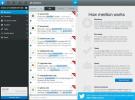Kuinka ladata sovelluksia älytelevisioihin
Yksi hienoista asioista älytelevisio Tavallisen television sijaan voit asentaa uusia sovelluksia ja ohjelmistoja laajennettujen toimintojen avaamiseksi. Ja nyt, kun suurin osa älytelevisioista toimii, Android -alustaan, näille laitteille on enemmän sovelluksia kuin koskaan ennen. Ominaisuuksiin voi kuulua kaikki laskelmien suorittamisesta tiedostonsiirtoon ja sisällön suoratoistoon.

Ennen kuin aloitat älytelevisiosi määrittämisen, on olemassa kaksi erityyppistä Android-järjestelmää, jotka sinun on oltava tietoinen.
- Tavallinen Android-käyttöjärjestelmä, jota löytyy useimmista älypuhelimista ja tablet-laitteista, ja siihen on saatavana laaja valikoima sovelluksia.
- Android TV, joka on AOSP: n (Android Open Source Project) versio, joka on optimoitu käytettäväksi älytelevisiossa ja näytettävä suurella resoluutiolla.
Näistä kahdesta Android TV: tä käytetään paljon vähemmän kuin sen kaikkialla levinnyt matkapuhelin. Valitettavasti tämä tarkoittaa, että älytelevisioille tarkoitettujen sovellusten valinta voi olla hieman pettymys. Mutta älä huoli! Tavallisten Android-sovellusten asentaminen Android TV: hen on helppoa "sivulatauksen" avulla. Tässä artikkelissa selitetään, mitä tämä prosessi tarkoittaa, ja annamme sinulle vaiheittaiset ohjeet
kuinka ladata sovelluksia älytelevisioihin.30 päivän rahat takaisin -takuu
Mikä on sivulataus?
Kun asennat sovelluksen Androidiin, avaat yleensä Play Kaupan, etsit haluamasi sovelluksen ja asennat sen yhdellä kosketuksella tai napsautuksella. Tämä on nopein, helpoin ja turvallisin tapa asentaa sovellus laitteellesi. Kuten aiemmin mainitsimme, valinta voi kuitenkin olla rajoitettu, jos käytät esimerkiksi niche-alustaa Android TV. Tämä johtuu siitä, että sovelluskehittäjien on luotava sovelluksestaan erityinen versio, jotta se toimii oikein sekä Android TV: ssä että Android-varastossa.
Tämä on paljon ylimääräistä työtä, joten monet kehittäjät eivät vaivaudu, kun markkinat eivät ole riittävän suuria perustelemaan vaivaa. Mutta se ei tarkoita, että Android-sovellukset eivät toimi Android TV: ssä! Monet sovellukset toimivat hienosti molemmissa versioissa, vaikkakin niiden skaalaamiseen tai yhteensopivuuteen saattaa liittyä joitain ongelmia.
Se on kaikki tehty mahdolliseksi sivukuormituksella, joka tarkoittaa yksinkertaisimmin mitä tahansa asennusprosessia, joka ei käytä Play Kaupan käyttöliittymää. Tämä ei ole myöskään järjestelmän hakkeroinnin tai huijaamisen muoto, koska kehittäjät toimittavat usein .apks -sovelluksen beetatestajille nimenomaisella aikomuksellaan asentaa se ennen kuin se osuu Play Kauppaan. Itse asiassa tämä vapaus on olennainen osa Androidin avoimen lähdekoodin ympäristöä.
Onko sovellusten sivulataamisessa riskejä?
Kun lataat sovelluksen sivulle, annat sille luvan käyttää laitteen käyttöjärjestelmän ja laitteiston muttereita ja pultteja. Koska Play Kauppa ei ole vielä tarkistanut ja tarkistanut ohjelmistoa, sinun on oltava varovainen ja harkittu. Väärän tiedoston lataaminen sivulle voi tarkoittaa avainten luovuttamista yksityisyydellesi ja henkilökohtaisille tietoillesi hakkereille ja rikollisille.
Tämä on erityisen ongelma sovelluksissa, jotka ovat latautuneet laittomasti ilmaiseksi torrentien tai muiden epävirallisten kanavien kautta. Jos aiot ladata sovelluksen sivulle, sinun on oltava täysin varma, että luotat siihen paikkaan, josta olet saanut asennustiedoston. Sinun tulee olla varovainen, että käytät vain .apk-tiedostoja vain tunnetuista ja luotettavista lähteistä, kun lataat sovelluksen sivulle.
Kuinka ladata sovellus älytelevisioon
Ennen sivulatausprosessin aloittamista on muutamia vaiheita, jotka sinun on suoritettava laitteen valmistelemiseksi. Kun ne on valmis, sinulla on kaksi eri tapaa asentaa ohjelmisto.
Ota ensin käyttöön tuntemattomat lähteet ja asenna välttämättömät sovellukset
Tuntemattomat lähteet -asetuksella määritetään, salliiko Android-laitteesi sovellusten asentamisen muista lähteistä kuin Play Kaupasta, joten meidän on otettava tämä ensin käyttöön. Joudumme myös asentamaan pari sovellusta sivulatausprosessin helpottamiseksi: sivulatauslaite, joka antaa sinulle käyttää sovelluksiasi, kun olet asentanut ne, ja tiedostojen hallintaa, jotta tiedostojesi selaaminen on helpompaa laite.
Kuinka ottaa käyttöön tuntemattomia lähteitä:
- Aloita Android TV: lläsi kotisivu
- Siirry kohtaan asetukset valikko
- Siirry henkilökohtainen -välilehti ja etsi vaihtoehto turvallisuus (tämä voi olla eri paikoissa järjestelmästä riippuen. Saatat löytää sen kohdasta Turvallisuus ja rajoitukset)
- Näet asetuksen Tuntemattomat lähteet. Varmista, että tämä on kytketty Päällä
- Nyt voit asentaa sovelluksia muista lähteistä kuin Play Kaupasta!
Seuraavaksi sinun on asennettava ohjelmisto, jonka avulla voit käyttää sovelluksia, jotka alat ladata. Voit käyttää vahvistettua sovellusta, kuten Sideload Launcher - Android TV.
Se auttaa myös tiedostonhallintasovellus jotta voit katsella ja kopioida tiedostoja Android TV: lläsi. Suosittelemme sovellusta, kuten Tiedostonhallinta + joka on ilmainen ja voidaan asentaa Play Kaupasta.

Tee viimeinen tarkistus varmistaaksesi, että sinulla on:
- Tuntemattomat lähteet käytössä
- Sivun latauslaite on asennettu
- Tiedostonhallinta on asennettu
Kun jokainen luettelossa oleva kohde on poistettu käytöstä, olet valmis aloittamaan sovellusten lataamisen sivulle Android TV: llesi!
Tapa 1 - Asenna sovellukset selaimestasi
Siellä on nopea ja helppo tapa asentaa sovelluksia mihin tahansa Android-laitteeseesi suoraan selaimellasi. Tämä ei aina toimi, koska se riippuu siitä, onko sovelluksella virallinen tuki Android TV: lle, mutta se on kuvan arvoinen.
Selaa tätä varten selaamalla haluamaasi sovellusta minkä tahansa laitteen selaimella. Niin kauan kuin olet kirjautunut Google-tiliisi, voit lähettää sovelluksia selaimesta Android-laitteellesi asennettavaksi. Tässä on mitä tehdä:
- Avaa toinen laitteesi, kuten tietokoneesi, avulla nettiselain valinta
- Siirry Google Play Kauppa
- Etsi sovellus, jonka haluat käyttää hakupalkki sivun yläosassa
- Kun olet löytänyt haluamasi sovelluksen, napsauta sitä avataksesi sovellustietosivu
- Jos sinulla ei ole tätä sovellusta asennettuna nykyiseen laitteeseesi, näet vihreän painikkeen, joka sanoo Asentaa. Napsauta tätä
- Sinua ylennetään kirjautumaan Google-tiliisi. Kirjaudu sisään kuten tavallista
- Nyt näet ikkunan, jossa on pudotusvalikko, jossa näet kaikkien Android-laitteidesi nimet. Valitse älytelevisiosi napsauta avattavaa valikkoa ja napsauta Asentaa
- Näet ilmoituksen siitä, että sovellus asennetaan älytelevisiollesi. Klikkaa kunnossa
- Kytke nyt älytelevisiosi ja varmista, että se on yhteydessä Internetiin. Minuutin tai kahden kuluttua ohjelmisto asennetaan laitteellesi ja siitä tulee käyttövalmis
Jos tämä ei auta ja näet viestin, että sovellus ei ole yhteensopiva valitsemasi laitteen kanssa, kokeile seuraavaa tapaa.
Tapa 2 - Sivulataussovellukset Flash-aseman avulla
Toinen tapa ladata sovellus älytelevisiollesi on käyttää USB-porttia. Jos laitteessa on täysikokoinen USB-portti, voit asentaa tiedostoja tavallisesta flash-asemasta, mutta jos sinulla on vain micro USB-portti, tarvitset sovittimen tai kiintolevyn, joka käyttää micro USB -laitetta siirtääksesi tiedostot.
Tässä on ohjeet:
-
Etsi .apk-tiedosto sovellukselle, jonka haluat asentaa. Kuten aiemmin mainitsimme, haluat olla varovainen käyttämään vain .apk-tiedostoja luotettavista lähteistä. Yksi suosituista sovellusten lataussivustoista, joita yleisesti pidetään luotettavina, on https://www.apkmirror.com/

- Lataa .apk-tiedosto tietokoneellesi ja kopioi se flash-asemaan
- Kytke flash-asema älytelevisioon
- Sinun pitäisi nähdä ilmoitus, jonka avulla voit avata flash-aseman nähdäksesi sen sisällön Android TV: ssä. Varmista, että tiedostonhallintasovellus on asennettu ja avaa flash-aseman kansio nähdäksesi tiedostot
- Etsi .apk-tiedosto ja valitse se
- Napsauta nyt Asentaa
- Asennusprosessi alkaa. Kun se on valmis, voit käyttää Sivun latauskäynnistyssovellus käynnistääksesi juuri asennetun uuden sovelluksen
Suositeltava varotoimenpide - Suojaa itseäsi sivukuormituksella VPN-verkon avulla
Jos alat ladata sovelluksia älytelevisiollesi (ja varsinkin jos asennat sovelluksia laillisesti harmaat lähteet), sinun on ryhdyttävä toimenpiteisiin laitteen ja verkon suojaamiseksi haittaohjelmilta ja hakkereilta. Yksi parhaimmista tavoista tehdä se on Asenna VPN Android-laitteellesi. Virtuaali yksityinen verkko salaa kaiken liikenteen, jota laitteesi lähettää ja vastaanottaa Internetin kautta ulkopuolisilla tarkkailijoilla on erittäin vaikeaa (ellei jopa mahdotonta) tarttua, katsella tai varastaa arkaluontoisia tietojasi.
Näiden tietoturvaetujen lisäksi älytelevisio-käyttäjät rakastavat kykynsä ohittaa alueelliset lukot käyttääkseen sisältöä, jota he muuten eivät pystyneet. Yritätkö katsoa BBC iPlayer Ison-Britannian ulkopuolelta tai pääsy Netflix luetteloita muista maista, VPN voi tehdä sen tapahtumaan. Toisin sanoen saat pääsyn paljon enemmän sisältöön älytelevisiossasi!
Tässä on kaksi erinomaista VPN-verkkoa, jotka tarjoavat täyden tuen Android TV -laitteet:

ExpressVPN on erittäin suosittu VPN, koska sen yhdistelmä on nopea yhteys, helppokäyttöinen ohjelmisto ja korkea tietoturva. Kaikki tärkeät ominaisuudet, mukaan lukien 256-bittinen AES-salaus, tiukka kirjautumattomuuskäytäntö, DNS-vuodonsuojaus, automaattinen tappikytkin ja jopa IP-osoitteen tarkistus, ovat siellä.
Heidän palvelinverkkonsa on laaja, ja se sisältää yli 1500 yli 94 maassa ympäri maailmaa. Nopea ja vakaa yhteysnopeus ansaitsee perusteellisesti tämän palveluntarjoajan ”Express” -kameran ja tarjoaa poikkeuksellisen suoratoistokokemuksen. Lisäksi niiden tyylikäs ja kevyt sovellus voidaan asentaa useisiin laitteisiin, kuten Windows, Mac OS, Linus, iOS, joihinkin pelikonsoleihin ja tietysti Android ja Android TV.
Lue koko ExpressVPN-arvostelu tässä.
- TARJOUS: 3 kuukautta ilmaiseksi (49% alennus - linkki alla)
- Erittäin nopeat palvelimet (minimaalinen nopeuden menetys)
- DNS / IP-vuotoja ei löytynyt
- Tiukka kirjautumattomuuskäytäntö
- 24/7 Live Chat.
- Korkeat kustannukset kuukausittain käyttäjille.

IPVanish on johtava VPN, joka on räätälöity älytelevisioiden käyttäjille, jotka arvostavat etenkin sujuvia HD-virroja, jotka eivät sisällä puskurointia. Nämä salamannopeat yhteydenopeudet eivät myöskään ole turvallisuuden vaaraa. IPVanish tarjoaa runsaan ominaisuuspaketin, mukaan lukien 256-bittinen AES-salaus, nollakirjaus, tappikytkin, DNS-vuodonsuojaus, säännölliset IP-osoitteen muutokset ja vankat DNS-määritysasetukset.
Heidän massiivinen verkko (yli 1000 palvelinta 60 maassa) varmistaa, että alueelliset lohkot ovat menneisyyttä, jolloin voit suoratoistaa käytännössä mitä haluat. Android-sovellus tarjoaa sinulle paljon yksityiskohtaisia tietoja, kuten kotisivun kaavio yhteyden tilan osoittamiseksi. Se on saatavana myös Android TV: lle. Katso tästä oppaasta lisätietoja kuinka asentaa IPVanish Androidille tai Android TV: lle. Voit jopa asentaa ohjelmiston Windows-, Mac OS-, Linux- ja muihin!
Lue koko IPVanish-arvostelu tässä.
johtopäätös
Haluatko asentaa sovelluksen tavallisesta Play Kaupasta Android TV -laitteeseesi vai haluat kaivaa laajaan vilkkuvien käynnistyslatausten, ytimien ja mukautettujen romien maailmaan, sivulataus on sinun lippu. Itse asiassa tämä arvokas taito on olennainen osa Android-kokemusta, koska se mahdollistaa upean avoimen lähdekoodin ympäristön, josta puuttuu niin paljon muita valtavirran ekosysteemejä.
Toki, kaikki sovellukset eivät toimi Android TV: ssä, mutta suurin osa niistä asennetaan hienosti tai vain pienillä ongelmilla. Muista vain varmistaa, että sovelluksen asentamiseen käyttämä .apk-tiedosto on luotettavasta lähteestä.
Oletko kokeillut sovellusten sivulatausta Android TV: llesi? Onko se toiminut sinulle hyvin? Kerro meille kokemuksestasi alla olevissa kommenteissa.
Haku
Uusimmat Viestit
Seuraa päivittäisen aktiivisuustasosi mukaan mitä ruokia olet polttanut
Painonpudotus on pelottavaa. Jos sinulla on paljon numeroita vähent...
Todoist Next: Uudet tehtäväyhteistyöasetukset, visuaalinen ajoittaminen ja enemmän
Avid Todoist -käyttäjät saavat mielellään tietää, että suosittu teh...
Maininta: Google-hälytykset vaihtoehtona työpöydälle, mobiilisovelluksille ja tilastoille
Muutama päivä sitten peitimme Talkwalker-hälytykset - ilmainen verk...